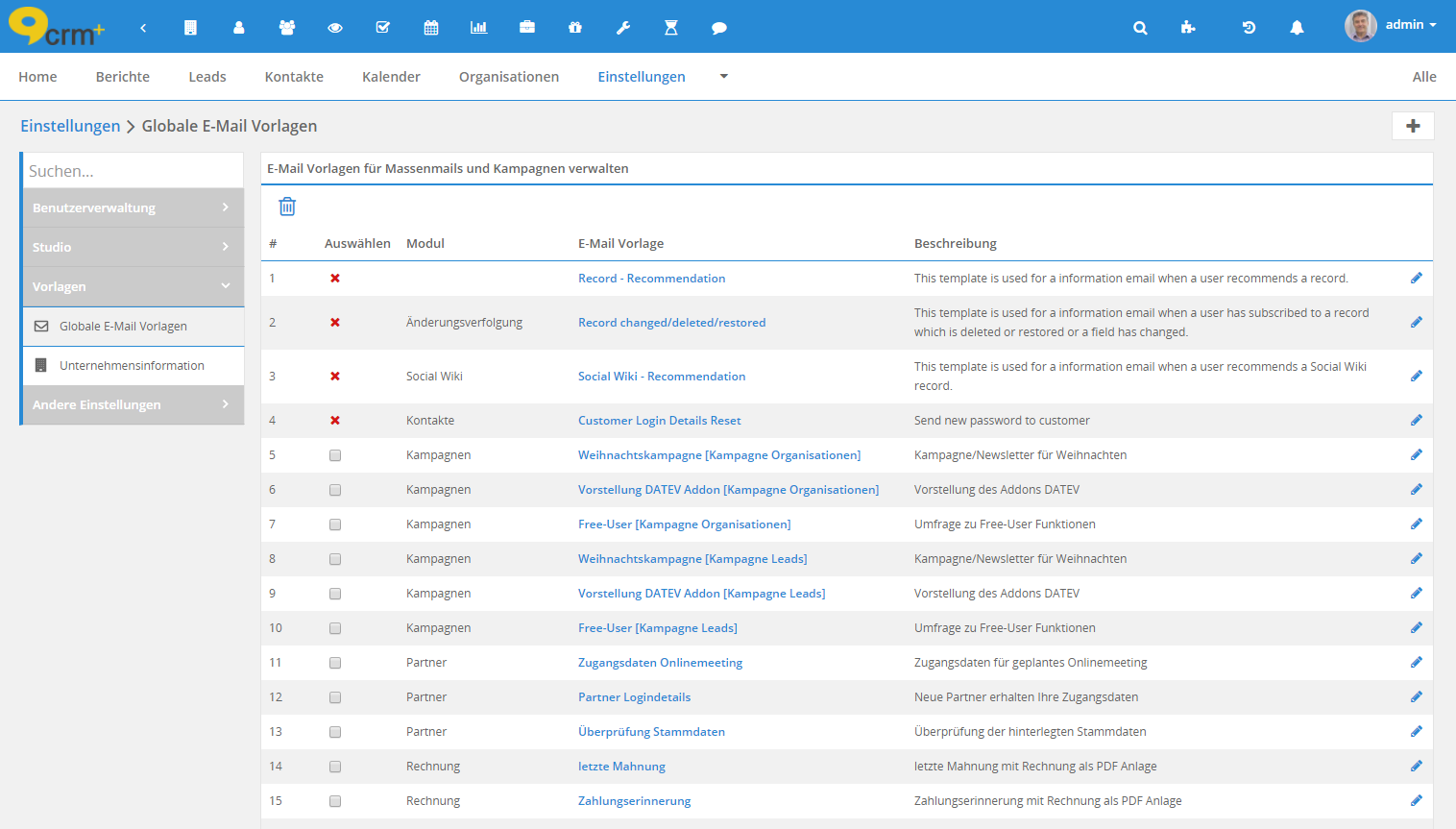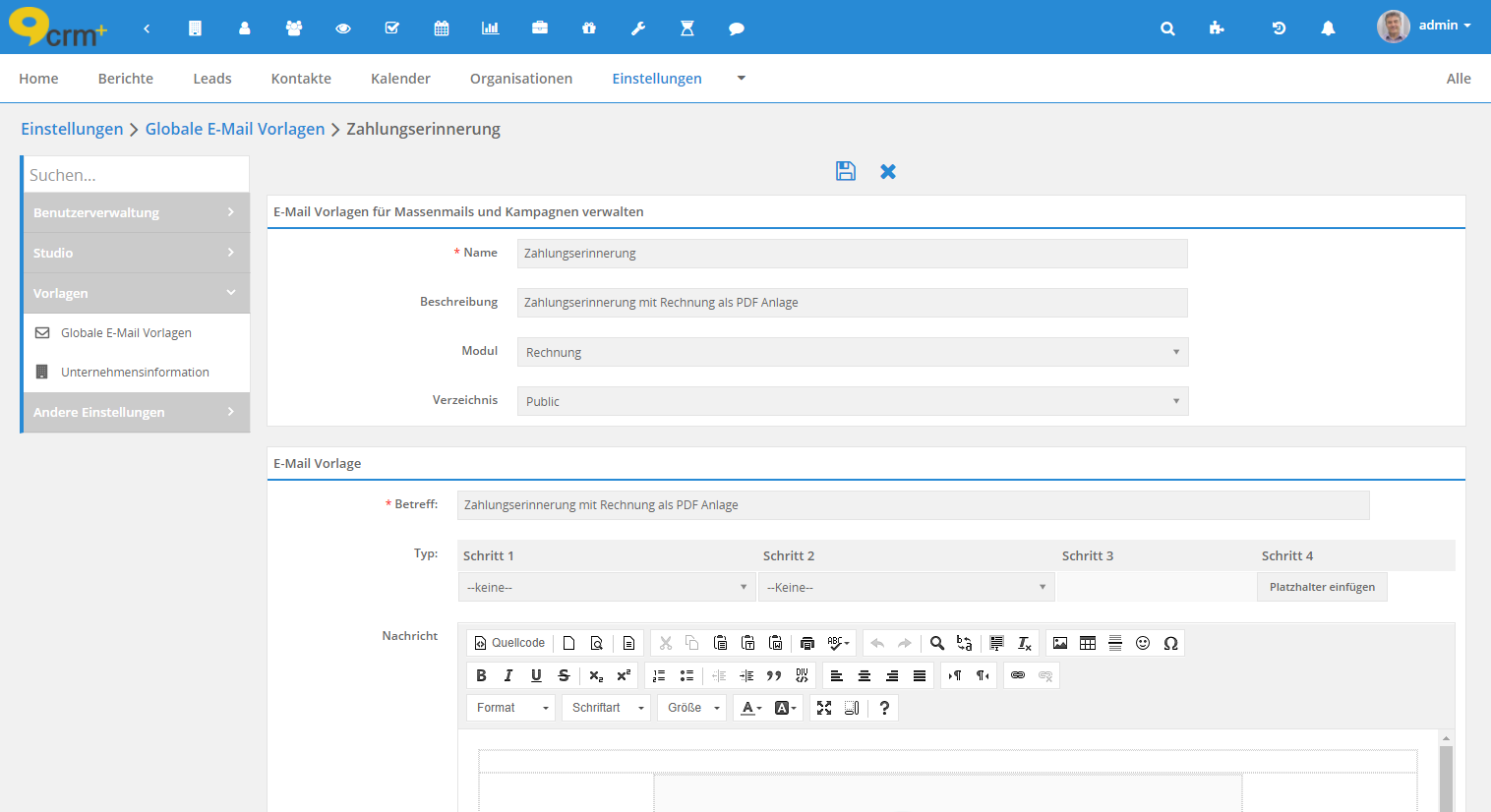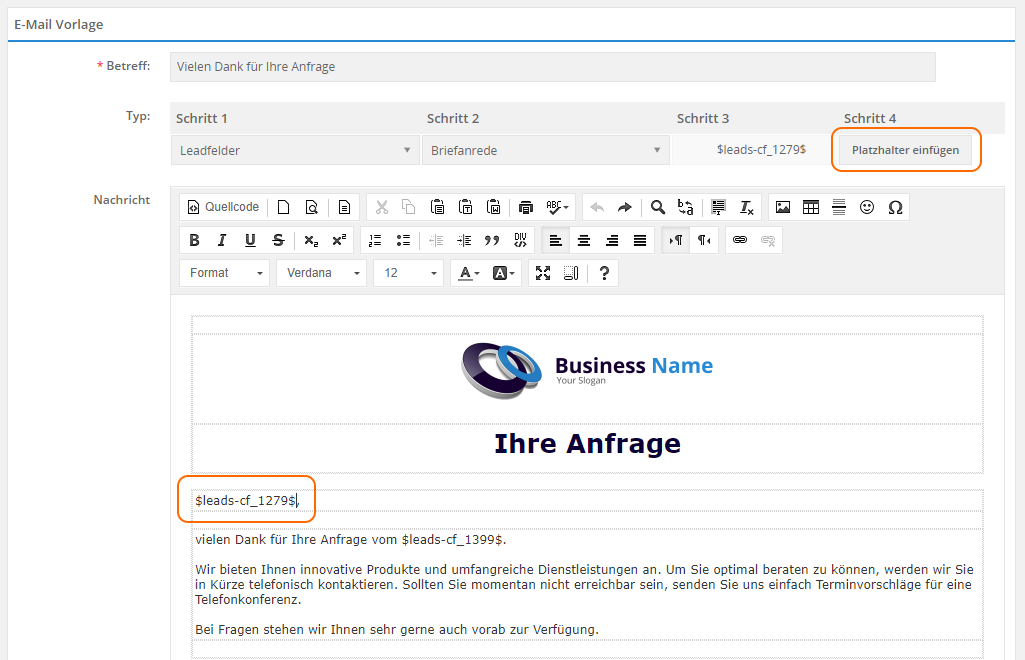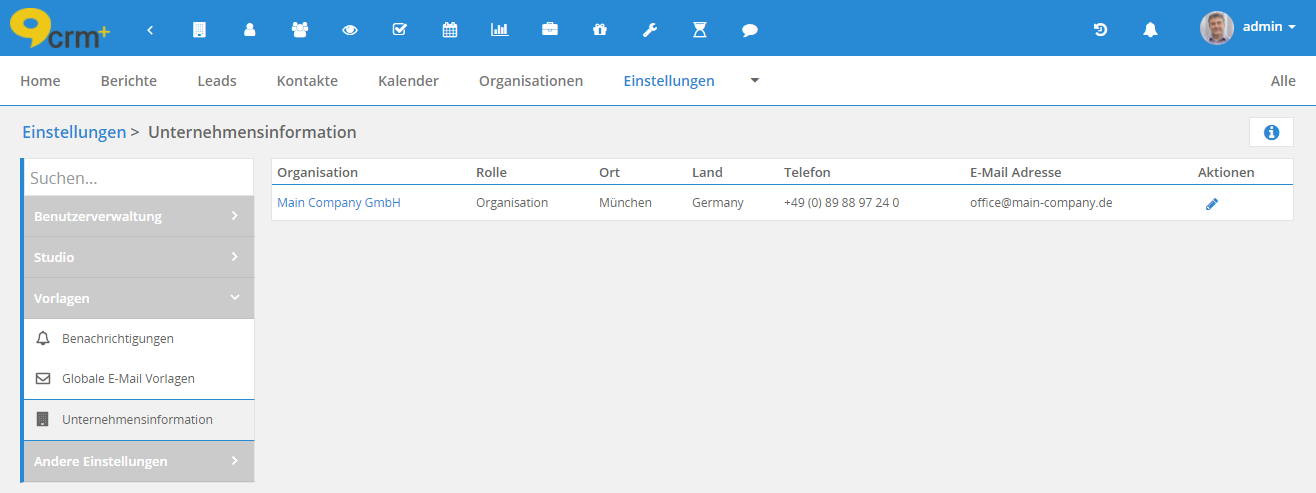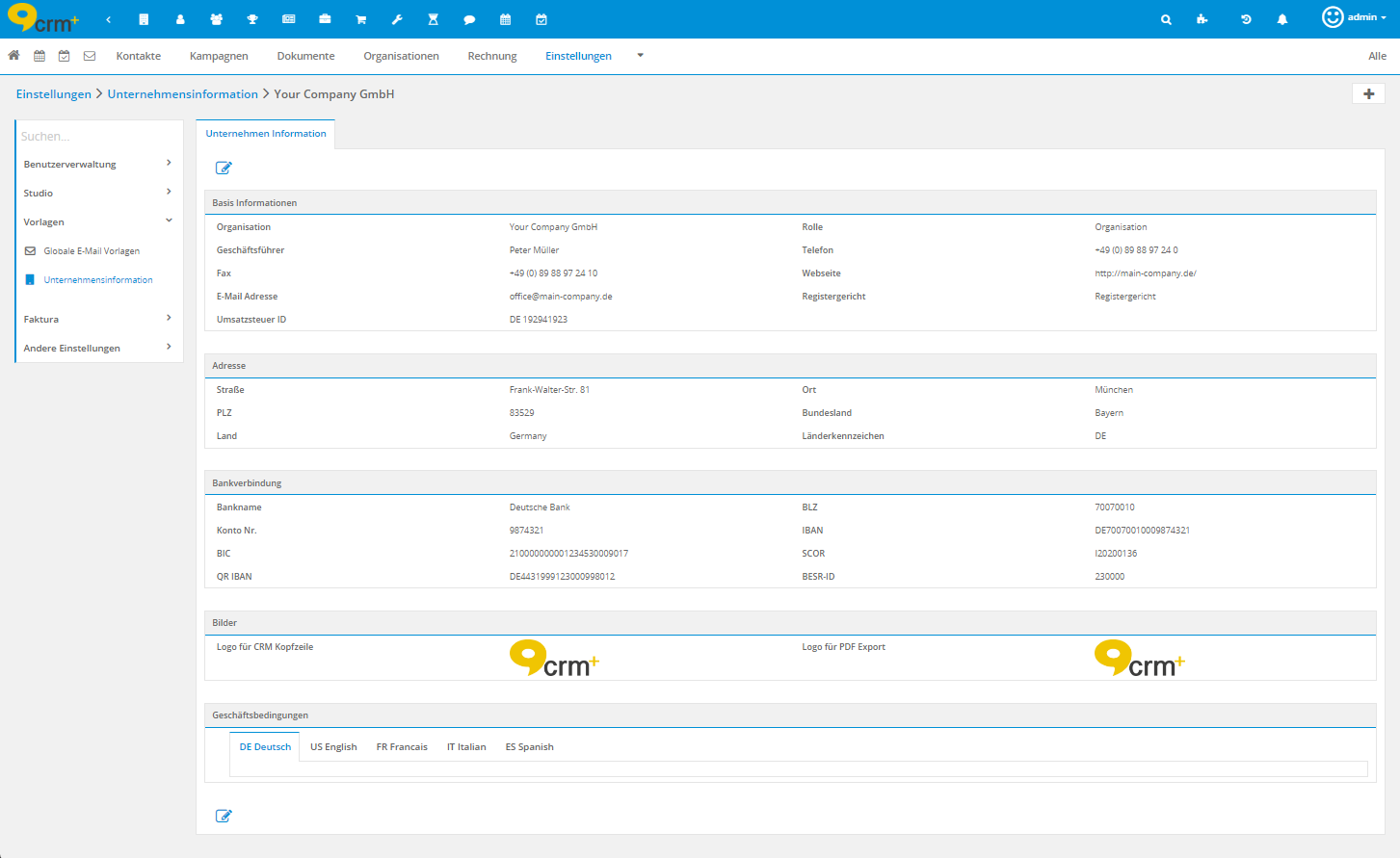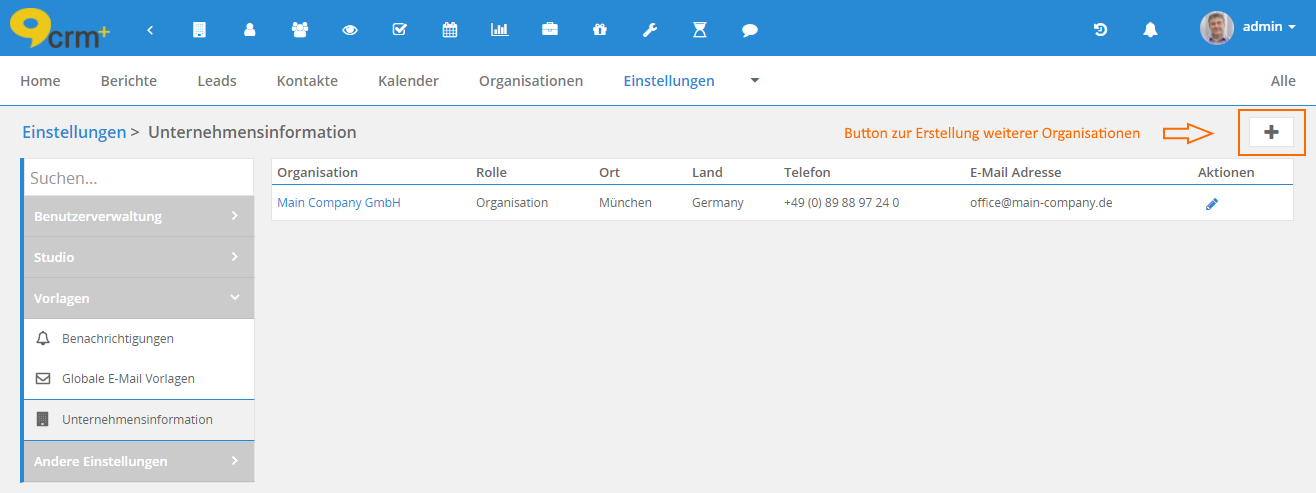8.4. Vorlagen
8.4.1. Globale E-Mail Vorlagen
In diesem Einstellungspunkt werden E-Mail Vorlagen verwaltet, welche für Massenmails und Kampagnen genutzt werden können.
Auch bei der Erstellung einer E-Mail innerhalb von CRM+ (Modul E-Mails) stehen diese Vorlagen zur Verfügung. Diese Vorlagen können dann bei der Erstellung einer E-Mail mittels des Buttons “Globale Vorlage laden” ausgewählt werden.
Ca. 40 E-Mail Vorlagen sind bereits bei der Auslieferung von CRM+ für die nachfolgend aufgelisteten Module vorhanden:
Aktivposten
Änderungsverfolgung
Benutzer
FAQ
Kalender
Kampagnen
Kommentare
Kontakte
Leads
Organisationen
Partner
Potentiale
Rechnung
Social Wiki
Tickets
Nach dem Aufrufen dieses Einstellungspunktes werden in einer Listenansicht alle Vorlagen angezeigt:
Übersicht der E-Mail Vorlagen, welche bei der Auslieferung des CRM+-Systems bereits enthalten sind:
Modul |
E-Mail Vorlage |
Beschreibung |
|---|---|---|
FTP Backup Response (FAILED) |
Wurde ein FTP Backup eingerichtet und das Backup konnte nicht erstellt werden, wird über den globalen Mailserver eine entsprechende Nachricht versendet. |
|
FTP Backup Response (SUCCESS) |
Wurde ein FTP Backup eingerichtet und das Backup wurde erfolgreich erstellt, wird über den globalen Mailserver eine entsprechende Nachricht versendet. |
|
Record - Recommendation |
Funktion „Empfehlen“ in der Detailansicht eines Datensatzes. Die E-Mail wird über den globalen Mailserver versendet. |
|
Setting - email server test mail |
Wurde der globale Mailserver neu konfiguriert, bzw. die Konfiguration geändert, erhält der Benutzer der die Änderung vorgenommen hat eine E-Mail als Bestätigung. |
|
Aktivposten |
Create Asset Notification for User |
Die E-Mail Vorlage kann z.B. in einem Workflow verwendet werden, wenn ein Benutzer über die Erstellung eines neuen Aktivpostens informiert werden soll. Die E-Mail wird über das eingestellte Postfach in der Workflowaufgabe versendet. Standardmäßig wird die E-Mail Vorlage in keiner Funktion verwendet. |
Aktivposten |
Update Asset Notification for User |
Die E-Mail Vorlage kann z.B. in einem Workflow verwendet werden, wenn ein Benutzer über die Änderung eines Aktivpostens informiert werden soll. Die E-Mail wird über das eingestellte Postfach in der Workflowaufgabe versendet.Standardmäßig wird die E-Mail Vorlage in keiner Funktion verwendet. |
Aufgaben |
Send task as email |
Wird in einem Datensatz im Modul Aufgaben die Checkbox „Sende Aufgabe als E-Mail Nachricht“ angehakt, erhält der zuständige Benutzer eine entsprechende E-Mail. Die E-Mail wird über den globalen Mailserver versendet. |
Benutzer |
Create User Notification |
Wird ein neuer CRM Benutzer angelegt, erhält dieser eine E-Mail mit den Zugangsdaten. Die E-Mail wird über den globalen Mailserver versendet. |
Benutzer |
Create Record Notification for Group |
Die E-Mail Vorlage kann z.B. in einem Workflow verwendet werden, wenn eine zuständige Gruppe über Erstellung eines neuen Datensatzes informiert werden soll. Die E-Mail wird über das eingestellte Postfach in der Workflowaufgabe versendet.Standardmäßig wird die E-Mail Vorlage in keiner Funktion verwendet. |
FAQ |
HelpDeskCommentsChange |
E-Mail Vorlage wird aktuell in keiner Funktion verwendet. |
Kommentare |
Comments |
Wird verwendet, wenn in einem Kommentar die Checkbox „Als E-Mail Benachrichtigung“ angehakt ist. Die E-Mail wird über das eingestellte Postfach in der Workflowaufgabe versendet. |
Kommentare |
Review |
Die E-Mail Vorlage wird für das Modul „Social Wiki“ verwendet, wenn die Aktion „Überprüfung“ genutzt wird. Die E-Mail wird über den globalen Mailserver versendet. |
Kontakte |
Create Contact Notification for User |
Die E-Mail Vorlage kann z.B. in einem Workflow verwendet werden, wenn ein neuer Kontakt angelegt wurde. |
Kontakte |
Customer Login Details |
Wird in einem Datensatz des Moduls Kontakte die Checkbox „Aktiv?“ angehakt und die Datumsfelder „Support Startdatum“ und „Support Enddatum“ ausgefüllt, erhält der Kontakt die Zugangsdaten für das Kundenportal. Die E-Mail wird über den globalen Mailserver versendet. |
Kontakte |
Customer Login Details Reset |
Wird in einem Datensatz des Moduls Kontakte Aktion „Kundenportal Passwort zurücksetzen“ genutzt, erhält der Kontakt erneut die Zugangsdaten für das Kundenportal. Die E-Mail wird über den globalen Mailserver versendet. |
Kontakte |
Customer portal - lost password |
Wird auf der Loginseite des Kundenportals der Link „Passwort vergessen“ angeklickt, erhält der Kontakt erneut die Zugangsdaten für das Kundenportal. Die E-Mail wird über den globalen Mailserver versendet. |
Kontakte |
Support end notification before a month |
E-Mail Vorlage wird aktuell in keiner Funktion verwendet. |
Kontakte |
Support end notification before a week |
E-Mail Vorlage wird aktuell in keiner Funktion verwendet. |
Kontakte |
Update Contact Notification for User |
Die E-Mail Vorlage kann z.B. in einem Workflow verwendet werden, wenn ein Benutzer über die Änderung eines Kontakts informiert werden soll. Die E-Mail wird über das eingestellte Postfach in der Workflowaufgabe versendet. |
Organisationen |
Create Account Notification for User |
Die E-Mail Vorlage kann z.B. in einem Workflow verwendet werden, wenn ein Benutzer über die Erstellung einer neuen Organisation informiert werden soll. Die E-Mail wird über das eingestellte Postfach in der Workflowaufgabe versendet. |
Organisationen |
Update Account Notification for User |
Die E-Mail Vorlage kann z.B. in einem Workflow verwendet werden, wenn ein Benutzer über die Änderung einer Organisation informiert werden soll. Die E-Mail wird über das eingestellte Postfach in der Workflowaufgabe versendet. |
Partner |
Create Partner Notification for User |
Die E-Mail Vorlage kann z.B. in einem Workflow verwendet werden, wenn ein Benutzer über die Erstellung eines neuen Partners informiert werden soll. Die E-Mail wird über das eingestellte Postfach in der Workflowaufgabe versendet. |
Partner |
Update Partner Notification for User |
Die E-Mail Vorlage kann z.B. in einem Workflow verwendet werden, wenn ein Benutzer über die Änderung einer Organisation informiert werden soll. Die E-Mail wird über das eingestellte Postfach in der Workflowaufgabe versendet. |
Potentiale |
Create Potentials Notification for User |
Die E-Mail Vorlage kann z.B. in einem Workflow verwendet werden, wenn ein Benutzer über die Erstellung eines neuen Partners informiert werden soll. Die E-Mail wird über das eingestellte Postfach in der Workflowaufgabe versendet. |
Potentiale |
Update Potentials Notification for User |
Die E-Mail Vorlage kann z.B. in einem Workflow verwendet werden, wenn ein Benutzer über die Änderung eines Potentials informiert werden soll. Die E-Mail wird über das eingestellte Postfach in der Workflowaufgabe versendet. |
Social Wiki |
Social Wiki - Recommendation |
Funktion „Empfehlen“ in der Detailansicht eines Datensatzes im Modul Social Wiki. Die E-Mail wird über den globalen Mailserver versendet. |
Termine |
Send appointment as email |
Die E-Mail Vorlage wird verwendet, wenn im Datensatz eines Termins die Checkbox „Sende Termin als E-Mail Nachricht“ angehakt wird. Die E-Mail wird über den globalen Mailserver versendet. |
Termine |
Terminabsage |
Die E-Mail Vorlage wird verwendet um die Absage eines Termins an eingeladene Benutzer zu schicken. Die E-Mail wird über den globalen Mailserver versendet. |
Termine |
Terminaktualisierung |
Die E-Mail Vorlage wird verwendet um eine Aktualisierung zu einem Termin an eingeladene Benutzer zu verschicken. Die E-Mail wird über den globalen Mailserver versendet. |
Termine |
Termineinladung |
Die E-Mail Vorlage wird verwendet um Termineinladungen an Benutzer zu verschicken. Die E-Mail wird über den globalen Mailserver versendet. |
Termine |
Terminänderung |
Die E-Mail Vorlage wird verwendet um eine Änderung zu einem Termin an eingeladene Benutzer zu verschicken. Die E-Mail wird über den globalen Mailserver versendet. |
Tickets |
HelpDeskCommentsChange |
Wird verwendet, wenn in einem Kommentar die Checkbox „Als E-Mail Benachrichtigung“ angehakt ist. Die E-Mail wird über den globalen Mailserver versendet. |
Tickets |
New ticket was created |
Die E-Mail Vorlage wird verwendet, um den zuständigen Benutzern, bzw. der zuständigen Gruppe, eine E-Mail zu senden wenn ein neues Trouble Ticket erstellt wurde. Die E-Mail wird über den globalen Mailserver versendet. |
Tickets |
Response to a ticket from CRM |
Die E-Mail Vorlage wird verwendet, um dem Kontakt die Antwort für ein Trouble Ticket zu senden. Die E-Mail wird über den globalen Mailserver versendet. |
Tickets |
Response to a ticket from the customer portal |
Die E-Mail Vorlage wird verwendet, um den zuständigen Benutzern, bzw. der zuständigen Gruppe, eine E-Mail zu senden wenn eine Kundenantwort auf ein Trouble Ticket durch den Kontakt im Kundenportal erstellt wurde. Die E-Mail wird über den globalen Mailserver versendet. |
Tickets |
Solution to a ticket from CRM |
Die E-Mail Vorlage wird verwendet, um dem Kontakt die Lösung für ein Trouble Ticket zu senden. Die E-Mail wird über den globalen Mailserver versendet. |
Änderungs- verfolgung |
Record changed/deleted/restored |
Die E-Mail Vorlage wird verwendet, wenn ein CRM Benutzer einen Datensatz abonniert hat, und der Datensatz geändert/gelöscht/wiederhergestellt wurde. Die E-Mail wird über den globalen Mailserver versendet. |
Durch Klicken auf den Namen der Vorlage kann die Vorlage in der Detailansicht geöffnet werden. Neue E-Mail Vorlagen können mittels des kleinen Plus-Buttons rechts oben erstellt werden.
Nach dem Klicken auf “Bearbeiten” (Stift Icon in der Listen- oder Detailansicht) kann die E-Mail Vorlage anpasst werden:
Die Detail- bzw. Editieransicht ist in zwei Bereiche/Blöcke unterteilt:
Block “E-Mail Vorlagen für Massenmails und Kampagnen verwalten”
In diesem Bereich werden die grundlegenden Einstellungen zur E-Mail Vorlage eingetragen:
Feld |
Beschreibung |
|---|---|
*Name |
Name der E-Mail Vorlage |
Beschreibung |
Kurzbeschreibung der E-Mail Vorlage |
Modul |
Auswahlliste, in welchem Modul die E-Mail Vorlage auswählbar ist |
Verzeichnis |
Auswahlliste, in welchem Verzeichnis (Öffentlich/Privat) die Vorlage gespeichert wird (siehe detaillierte Beschreibung unten) |
*Pflichtfeld
Verzeichnis Öffentlich/Privat
Öffentlich: Die Vorlage kann von allen CRM Benutzern ausgewählt und genutzt werden.
Privat: Wird eine Vorlage im Verzeichnis “Privat” gespeichert, kann die Vorlage wie folgt ausgewählt und genutzt werden:
Vorlage steht für CRM Benutzer, welche nicht über die Einstellung “Admin” oder “CustomerAdmin” im Rechtemanagement verfügen, nicht zur Verfügung.
Vorlage steht für Admins (Rechtemanagement “Admin” u. “CustomerAdmin”) unter “Globale E-Mail Vorlage” (Modul E-Mails) zur Verfügung.
Vorlage steht für Admins (Rechtemanagement “Admin” u. “CustomerAdmin”) unter “Globale Einstellungen - Workflows” (Aufgabe Sende E-Mails - Globale E-Mail Vorlage) zur Verfügung.
Block “E-Mail Vorlage”
In diesem Bereich wird die E-Mail Vorlage selbst konfiguriert:
Feld |
Beschreibung |
|---|---|
*Betreff |
Betreff der E-Mail |
Typ |
Einfügen von Platzhaltern/Variablen in der E-Mail Vorlage (siehe detailierte Beschreibung unten) |
Lade Anhänge |
Datei hochladen oder CRM Dokument verknüpfen |
Nachricht |
Vorlage der Nachricht selbst, welche mittels CKEditor (= WYSIWYG Editor) erstellt/bearbeitet werden kann |
*Pflichtfeld
Bemerkung
Platzhalter/Variablen können auch in der Betreffzeile der E-Mail Vorlage eingefügt werden.
8.4.2. Unternehmensinformationen
Nach dem Aufrufen dieses Einstellungspunktes werden in einer Listenansicht zuerst alle Unternehmen angezeigt. Im Auslieferungszustand von CRM+ ist dies ein einzelnes Unternehmen, welches als Vorlage/Beispiel fungiert.
Die hier zentral gespeicherten Unternehmensinformationen können mittels Platzhalter im Modul PDF Plus in die Vorlagen eingebunden werden. Bei der Erzeugung von PDF Dateien - z.B. Angebote, Rechnungen etc. - werden die hier gespeicherten Informationen genutzt.
Vorteil hierbei ist, dass die Unternehmensinformationen an einer zentralen Stelle verwaltet werden können. Sollte es z.B. Änderungen bei der Anschrift, Telefonnr. o.ä. geben, müssen diese Änderungen nur einmal in CRM+ eingetragen werden.
Nach dem Klicken auf den Organisationsnamen, öffnet sich die Detailansicht der Unternehmensinformationen, welche in folgende Bereiche/Blöcke aufgeteilt ist:
Basis Informationen: Organisation, Rolle, Geschäftsführer, Telefon, Fax, Webseite, E-Mail Adresse, Registergericht, Umsatzsteuer ID
Adresse: Straße, Ort, PLZ, Bundesland, Land, Länderkennzeichen
Bankverbindung: Bankname, BLZ, Konto Nr., IBAN, BIC, SCOR, QR IBAN, BESR-ID
Bilder (Logos): Logo für CRM Kopfzeile, Logo für PDF Export
Geschäftsbedingungen: CKEditor, welcher pro aktiver Sprache über einen entsprechenden Tab verfügt, in welchem die Geschäftsbedingungen in den jeweiligen Sprachen hinterlegt werden können.
DS-GVO (optional*): Dokument bezüglich der Informationsrechte gemäß Art. 13 und 14 DS-GVO
*Hinweis: Der Block “DS-GVO” ist nur vorhanden, wenn das Add-on DS-GVO aktiviert wurde. Detaillierte Informationen zu diesem Thema finden Sie im Abschnitt Art. 13 und 14 Dokument bei Unternehmensinformationen.
Nach dem Klicken auf “Bearbeiten” (Stift-Icon in der Listen- oder Detailansicht) können Sie die Unternehmensinformationen für Ihre Organisation/Firma entsprechend anpassen.
Die detaillierte Beschreibung der einzelnen Felder entnehmen Sie bitte der nachfolgenden Tabelle:
Feld |
Beschreibung |
|---|---|
Organisation |
Name Ihrer Organisation/Firma |
Rolle |
Anzeige, welcher Rolle im Rechtemanagement die Organisation zugewiesen ist. Feld dient nur zur Anzeige und wird autom. vom System gefüllt. |
Geschäftsführer |
Name des Geschäftsführers |
Telefon |
Telefonnr. Ihrer Organisation/Firma |
Fax |
Faxnr. Ihrer Organisation/Firma |
Webseite |
Webadresse (URL) zur Homepage Ihrer Organisation/Firma |
E-Mail Adresse |
E-Mail Adresse Ihrer Organisation/Firma |
Registergericht |
zuständiges Registergericht Ihrer Organisation/Firma |
Umsatzsteuer ID |
Umsatzsteuer ID Ihrer Organisation/Firma |
Straße |
Straße Ihrer Organisation/Firma |
Ort |
Ort Ihrer Organisation/Firma |
PLZ |
Postleitzahl Ihrer Organisation/Firma |
Bundesland |
Bundesland Ihrer Organisation/Firma |
Land |
Land Ihrer Organisation/Firma |
Länderkennzeichen |
Länderkennzeichen (z.B. DE für Deutschland) Ihrer Organisation/Firma |
Bankname |
Name der Bank Ihrer Organisation/Firma |
BLZ |
Bankleitzahl Ihrer Organisation/Firma |
Konto Nr. |
Konto Nr. Ihrer Organisation/Firma |
IBAN |
IBAN (International Bank Account Number / internationale Bankkontennummer) Ihrer Organisation/Firma |
BIC |
BIC (Business Identifier Code / Geschäftskennzeichen) Ihrer Organisation/Firma |
SCOR [1] |
Kreditorenreferenz nach ISO 11649 - 25-stellige alphanumerische Referenz, die mit RF beginnt, gefolgt von 2 Prüfziffern. Wird nur benötigt, wenn der eigene Firmensitz nicht in der Schweiz ist und eine Swiss QR Bill [1] erstellt wird. |
QR IBAN [1] |
Wird nur benötigt, wenn der eigene Firmensitz in der Schweiz ist. |
BESR-ID [1] |
Wird nur benötigt, wenn der eigene Firmensitz in der Schweiz ist und ein Bankkonto bei einer anderen Bank als „Post Finance“ vorhanden ist. |
Logo für CRM Kopfzeile |
Logo, welches in CRM+ in der Kopfzeile angezeigt wird. Empfohlene Höhe: 40px, maximale Breite: 200px. |
Logo für PDF Export |
Logo, welches für den PDF Export verwendet wird. Maximale Höhe: 50px. Modul „PDF Vorlagen Plus“: Variable „Unternehmensinformationen - Logo“. |
Geschäftsbedingungen |
CKEditor, welcher pro aktiver Sprache über einen entsprechenden Tab verfügt, in welchem die Geschäftsbedingunen in den jeweiligen Sprachen hinterlegt werden können. Siehe hierzu auch den nachfolgenden Abschnitt Geschäftsbedingungen. |
[1] Die Angaben in den Feldern SCOR, QR IBAN und BESR-ID werden benötigt, wenn entweder die eigene Firma in der Schweiz ansässig ist, oder wenn die eigene Firma mit Schweizer Unternehmen zusammenarbeitet. Die Angaben werden zur Erzeugung einer sog. „Swiss QR Bill“ benötigt.
Was ist eine Swiss QR Bill (Schweizer QR-Rechnung)?
Eine QR-Rechnung ist eine Rechnung mit Zahlungsteil und Quittung, die in der Schweiz die bisherigen orangefarbenen und roten Einzahlungsscheine ersetzt. Der Zahlungsteil enthält den Swiss QR Code, der alle relevanten Informationen enthält, die sowohl für die Rechnungsstellung als auch für die Zahlung notwendig sind.
Detaillierte Beschreibung zur Erstellung einer QR-Rechnung im PDF Format und Informationen zu den Feldern SCOR, QR IBAN und BESR-ID siehe Abschnitt PDF Vorlagen Plus - Swiss QR Bill im Handbuch.
8.4.2.1. Geschäftsbedingungen
Allgemeine Geschäftsbedingungen (abgekürzt: AGB) sind im Rechtswesen alle für eine Vielzahl von Verträgen vorformulierten Vertragsbedingungen, die eine Vertragspartei der anderen Vertragspartei bei Abschluss eines Vertrages stellt. In Angeboten, Rechnungen etc. wird entsprechend auf die Allgemeinen Geschäftsbedingungen verwiesen.
Beispiel
Unsere allgemeinen Geschäftsbedingungen finden Sie unter https://www.meine-domain.com/agb.pdf.
In den Unternehmensinformationen im Einstellungspunkt “Geschäftsbedingungen” kann ein entsprechender Text eingegeben und gespeichert werden. Der gespeicherte Wert kann dann in den PDF-Vorlagen verwendet werden.
Um einen Text eingeben zu können, klicken Sie erst auf “Bearbeiten” und nach Fertigstellung auf “Speichern”.
Der Text der Geschäftsbedingungen wird in den produktbezogenen Modulen in der Detailansicht eines Datensatzes angezeigt. Produktbezogene Module sind Module, in denen in der Detailansicht der sog. Produktblock angezeigt wird.
Auflistung der Module inkl. Name des Blocks/Feldes, in dem die AGB in der Detailansicht angezeigt werden:
Modul |
Blockname |
Feldname |
|---|---|---|
Angebote |
Liefer- und Zahlungsbedingungen |
Geschäftsbedingungen |
Auftragsbestätigungen |
Liefer- und Zahlungsbedingungen |
Geschäftsbedingungen |
Einkaufsbestellungen |
Liefer- und Zahlungsbedingungen |
Geschäftsbedingungen |
Gutschriften |
Konditionen |
AGB |
Rechnungen |
Konditionen |
AGB |
Storno |
Konditionen |
AGB |
Bemerkung
Die Namen der Blöcke und Felder können jederzeit mittels des Spracheditor (Namen der Blöcke) und Modulmanager (Namen der Felder) umbenannt werden.
Warnung
Für die Erstellung weiterer Unternehmen benötigen Sie das von der Brainformatik GmbH angebotene Add-on Multimandantenfähigkeit.
Solange das Add-on Multimandantenfähigkeit nicht aktiviert wurde, erscheint - sowohl in der Listen- als auch in der Detailansicht - ein entsprechendes Info Icon inkl. Hinweistext. Der Hinweistext öffnet sich bei Mouseover:
Sobald das Add-on Multimandantenfähigkeit aktiviert wurde, erscheint - sowohl in der Listen- als auch in der Detailansicht - anstatt des Info Icons ein kleiner Plus Button, mittels welchem weitere Organisationen erstellt werden können:
Bemerkung
Bevor Sie eine neue Organisation anlegen, empfiehlt es sich, vorab eine neue Rolle zu erstellen bzw. die Rollen zu konfigurieren, da bei der Erstellung einer weiteren Organisation eine Rolle ausgewählt werden muss. Detaillierte Information zu den Rollen bzw. zur Multimandantenfähigkeit entnehmen Sie bitte den Punkten Rollen sowie Multimandantenfähigkeit.